Como usar o Windows Defender Offline para remover infecções persistentes
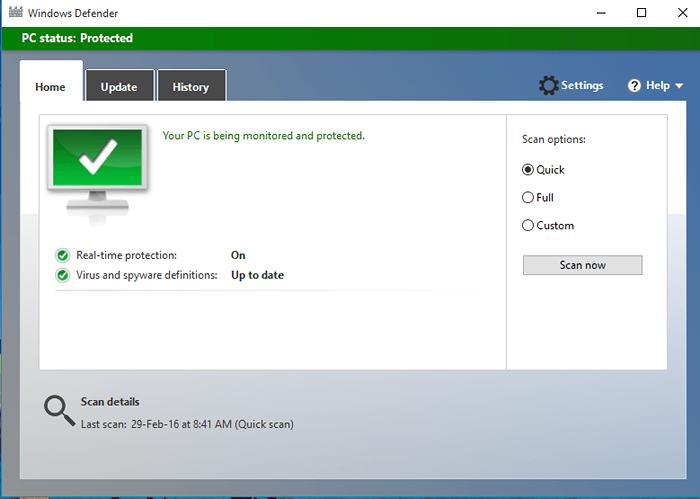
- 1621
- 182
- Spencer Emard
Como usar o Windows Defender Offline para limpar infecções persistentes: - Quando se trata de segurança, a Microsoft possui várias ferramentas para proteger as janelas de outros softwares maliciosos. O Windows Defender é uma das várias ferramentas de segurança usadas pelo Windows. O Windows está embalado com o Windows Defender como a ferramenta de segurança padrão contra malware e spyware. Várias soluções antivírus de terceiros estão disponíveis no mercado para impedir que seu PC de software malicioso. Mas o Windows Defender faz bem o trabalho. Protege você de quase todos os tipos de vírus. Ao contrário de outras soluções de terceiros, o Windows Defender é leve e não afeta o desempenho do seu sistema. Mesmo se você estiver mais preocupado com a segurança do seu sistema, seu sistema pode ser afetado por alguns vírus persistentes. Esses vírus ou malware se integra profundamente ao seu sistema. Remover essas infecções não é fácil como remover outras infecções. Com Windows Defender offline Você pode remover essas infecções persistentes. Continue lendo, para aprender a usar Windows Defender offline Para remover as infecções persistentes do seu sistema.
- Download Windows Defender offline aplicativo de acordo com a sua arquitetura do sistema.
- 32 bit: http: // vá.Microsoft.com/fwlink/?LinkId = 234123
- 64 bit: http: // vá.Microsoft.com/fwlink/?LinkId = 234124
- Após o download, clique duas vezes no aplicativo para iniciá-lo.Em seguida, clique no Próximo Botão na janela.
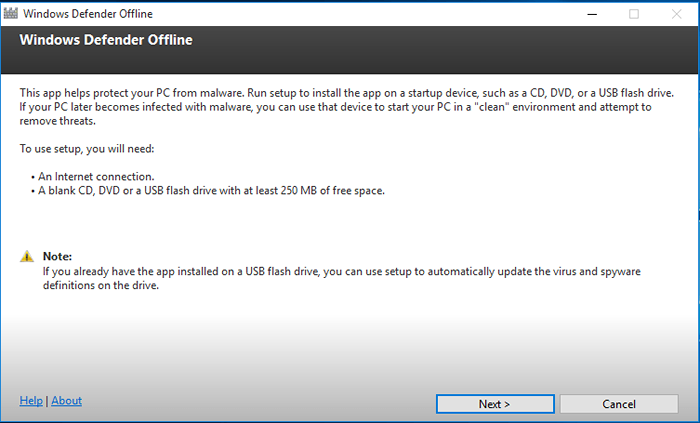
- Estamos criando uma unidade USB de Defender Windows inicializada. Portanto, insira uma unidade USB e clique no botão Radi0 Em um USB unidade flash que não é protegida por senha. A unidade flash deve ter tamanho de 1 GB ou mais.
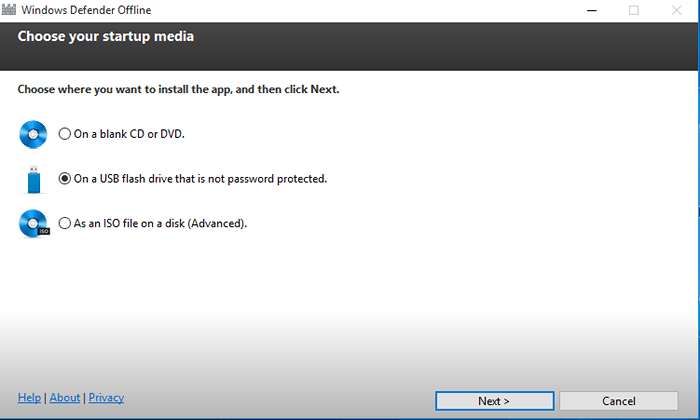
- Agora o aplicativo mostrará uma mensagem de aviso de que ele formará sua unidade flash USB. Certifique -se de copiar todos os arquivos importantes da unidade USB. Clique em Próximo continuar.
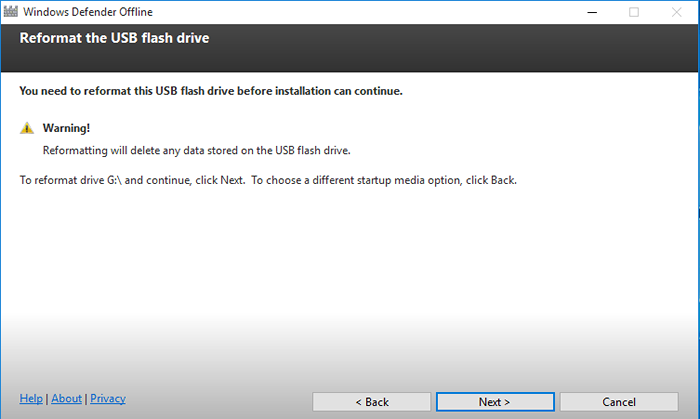
- Agora, após o formato, seu sistema baixará automaticamente os arquivos necessários. E após o download, ele criará a unidade USB inicializável. O processo de download levará algum tempo, dependendo da sua largura de banda.
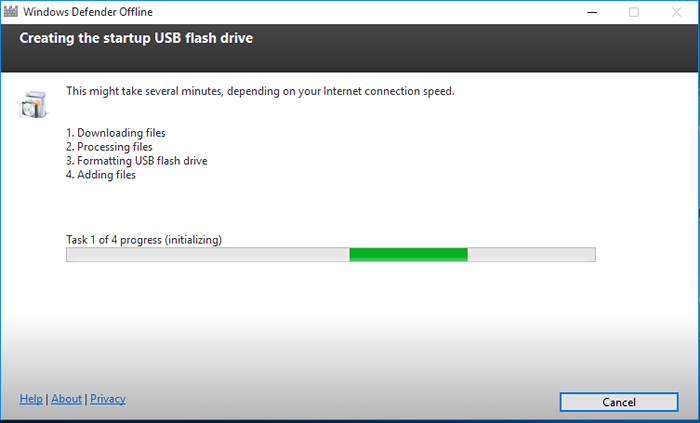
- Após a conclusão, clique em Terminar.
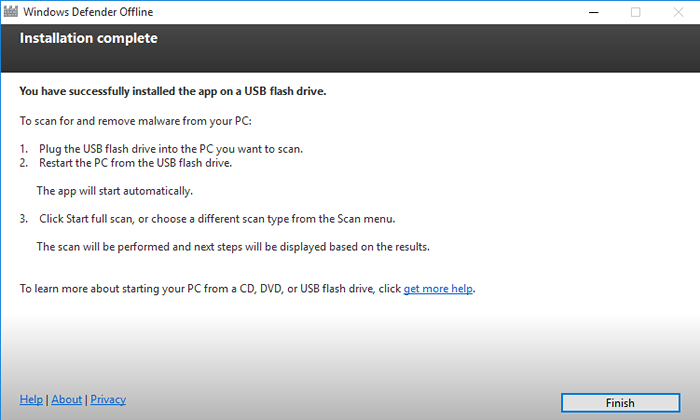
- Agora desligue seu PC e inicialize -o da unidade USB. Depois de inicializar do USB, você verá uma janela típica do Windows Defender. Além disso, seu sistema será automaticamente digitalizado para infecções. Por padrão escaneamento rápido é iniciado.
(Como o sistema é inicializado do USB, a captura de tela não pode ser capturada. Então, estou anexando as fotos.)
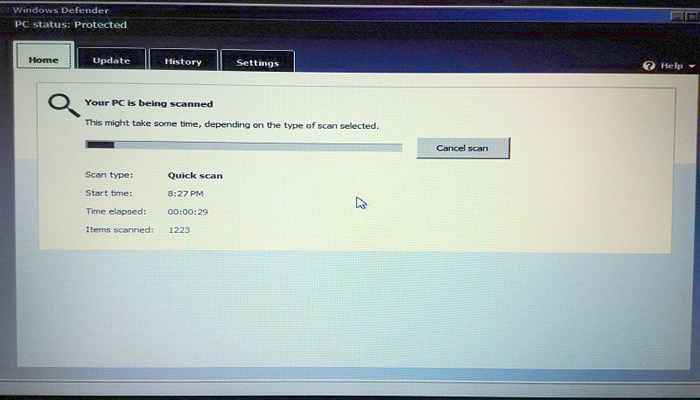
- Você será notificado se o seu sistema estiver infectado. Clique em Mostrar detalhes Para visualizar os detalhes dos arquivos infectados. Você pode clicar em PC limpo botão para tomar as ações necessárias.
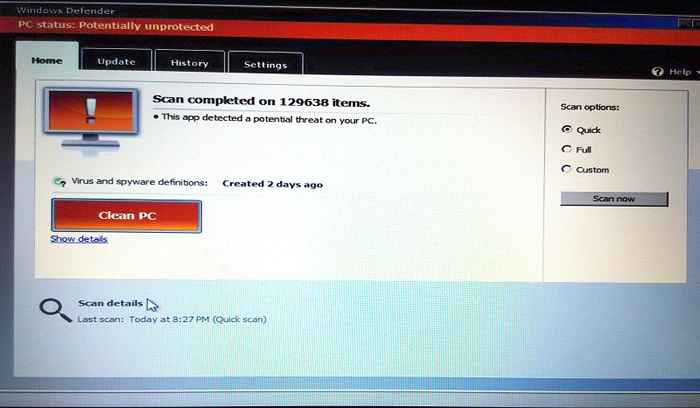
Agora você aprendeu a remover infecções persistentes do seu PC usando Windows Defender offline.
- « Como notificar as tentativas de login do usuário no aplicativo Windows 10 Mail
- Como limpar as listas de salto no Windows 10 »

